
发布时间:2022-08-28 来源:win7旗舰版 浏览量:
相信有不少用户都知道如何创建一个WinXP的域环境,作为域管理的初衷一定是管理域中的计算机以及用户,那么这里我们就需要学到将一台计算机加入到域中,如果还不会的朋友,不妨看看本篇教程的详细介绍吧。它将会教你在WinXP下怎样将计算机加入到域中。
推荐:最新WinXP系统
说明:
为完成以下操作步骤,您必须以管理员或管理员组成员身份进行登录。如果您的计算机已经连接到网络上,相关网络策略设置也有可能阻止您完成这项工作。
方法:
1、以管理员身份登录到计算机上。右键单击My Computer(我的电脑)并在随后出现的快捷菜单中选择Properties(属性)。System Properties(系统属性)对话框将显示在屏幕上。
2、在 Computer Name(计算机名称) 选项卡上,单击 Change(修改) 。如图1所示,在 Computer Name Changes(计算机名称修改) 对话框中,选择 Domain(域) 并在相应文本框中输入域名。在本文所介绍的示例中,当前名为hq-res-wrk-o1的计算机已被加入到名为Reskit的域中。
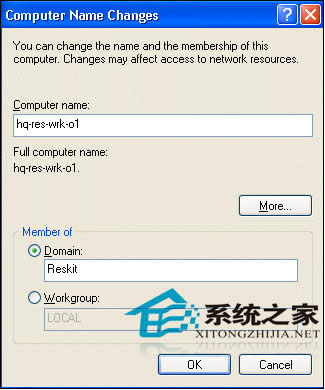
3、输入用以进行身份验证的用户名及口令,以便证明您具备加入到相关域中的适应权限。
4、当 Welcome to the domain(欢迎加入到域中) 的消息出现时,单击 OK(确定) 。为使所作的修改生效,您必须重新启动计算机。
上述操作成功之后,WinXP下将计算机加入到域的任务就圆满完成了。如果你对域环境这方面的知识感兴趣,可以进行深入研究,它对于用户管理计算机方面会有带来很大的帮助。
直接电缆连接是只有两台电脑时最常用的局域网解决方案之一。直接电缆连接这种方法具有投资小、简单实用的
在WinXP系统下,任意右击一个文件,我们都会看到菜单栏最底下的“属性&
WinXP系统中,有下图(图一,图二)两种关机界面。有时我们会发现这两种界面自己切换了。这是怎么回
目前大家下载安装WinXP系统时,都是使用U盘的。而为了方便,我们开机的时候就需要直接进入到BIO
本站发布的ghost系统仅为个人学习测试使用,请在下载后24小时内删除,不得用于任何商业用途,否则后果自负,请支持购买微软正版软件!
如侵犯到您的权益,请及时通知我们,我们会及时处理。Copyright @ 2018 斗俩下载站(http://www.doulia.cn) 版权所有 xml地图 邮箱: